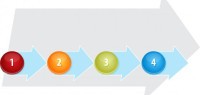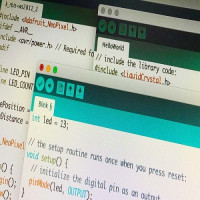فتح شاشة القفل في جهاز الأندرويد
مسح بيانات الهاتف
يمكن للمستخدم أن يمسح بيانات الهاتف عن بُعد كالصور، والتطبيقات، والمقاطع الموسيقية، بالإضافة إلى الرقم السري، باستخدام جهاز إلكتروني آخر كهاتف آخر، أو تابلت، أو جهاز حاسوب، وذلك لإعادة ضبط الرقم السري مرة أخرى بشرط أن يكون الهاتف متصلاً بالإنترنت،
- الذهاب إلى خاصية البحث عن جهازي (Find my device) الموجودة في موقع جوجل والتي يمكن الذهاب إليها عن طريق الضغط هنا، مع مراعاة استخدام الحساب المستخدم في ملفه الرئيسي في حال وجود أكثر من حساب لديه حيث سيجده في أعلى الشاشة.
- اختيار الجهاز الذي تمّ نسيان رقمه السري، في حال ظهور أكثر من جهاز على الشاشة.
- سيتم تحديد موقع الجهاز، ثم اختيار ما يريد المستخدم فعله بعد ذلك.
- اختيار خيار مسح البيانات (Erase Device) بعد أن يتم تحديد موقع الجهاز، حيث سيتم مسح جميع البيانات بما في ذلك الرقم السري ليتمكن المستخدم من فتح الجهاز.
إعادة ضبط الرقم السري
يستطيع المستخدم اللجوء إلى هذا الحل لاسترجاع رمز الهاتف الخاص به فيما يخص أجهزة أندرويد ذات إصدار 4.4 أو أقل عن طريق الآتي:
- محاولة إدخال الرقم السري بطريقة خاطئة لمرات متتالية حتى ظهور خيار نسيت كلمة المرور (Forgot password) والضغط عليه.
- إدخال حساب جوجل الخاص بالمستخدم، ثم إدخال كلمة السر الخاصة بهذا الحساب، حيث سيتم إلغاء تأمين الحساب وإزالة الرقم السري للجهاز بشكل فوري.
فتح شاشة القفل في جهاز الآيفون
استخدام تطبيق آي تيونز
يستخدم تطبيق آي تيونز (iTunes) في حل مشكلة ضياع رمز هاتف الآيفون من خلال اتباع الخطوات الآتية:
- تحميل تطبيق آي تيونز على جهاز الكمبيوتر الخاص بالمستخدم إن لم يكن موجوداً مسبقاً.
- التأكد من عدم اتصال الجهاز بالكمبيوتر.
- الذهاب إلى شاشة وضع الاسترداد (Recovery-mode screen)، ويمكن الوصول إليها بطرق عديدة تبعاً لنوع جهاز المستخدم.
- اختيار خيار استعادة (Restore)، الذي سيتم من خلاله محو جميع البيانات بما فيها الرقم السري، والحصول على آخر نسخة احتياطية تمّ حفظها من قِبل المستخدم قبل عملية محو بيانات الجهاز.
استخدام تطبيق آي كلاود
يستطيع المستخدم مسح الرقم السري الخاص بهاتفه الآيفون باستخدام تطبيق آي كلاود (iCloud) المخصص لتحديد موقع الأجهزة المفقودة والتحكم بها عن بعُد، ومحو بياناتها بما فيها الرقم السري باتَباع الخطوات الآتية:
- التأكد من تفعيل خدمة البحث عن جهازي (Find My iPhone) مسبقاً على الجهاز قبل فقدان الرقم السري.
- استخدام موقع آي كلاود عن طريق الضغط هنا، والدخول إلى حساب أبل (Apple ID) الذي تم تسجيل الدخول به على جهاز الآيفون.
- اختيار البحث عن الايفون (Find iPhone) لبدء البحث عن جميع الأجهزة المسجلة تحت نفس الحساب.
- اختيار الجهاز المُراد مسح الرقم السري الخاص به عند ظهوره على الخريطة كنقطة خضراء، بعد اختيار خيار كل الأجهزة (All Devices)، ثم اختيار الجهاز المعني.
- مسح الرقم السري الخاص بالجهاز عبر اختيار مسح بيانات الهاتف (Erase iPhone) عن بُعد.
المراجع
- 1 - Can't unlock your Android device , support.google.com , 2019-8-25. Edited. .
- 2 - Find, lock, or erase a lost Android device , www.support.google.com , 25-8-2019. Edited. .
- 3 - If you forgot the passcode for your iPhone, iPad, or iPod touch, or your device is disabled , support.apple.com , 2019-8-25. Edited. .
- 4 - Use 'Find My iPhone' to Locate a Lost or Stolen Phone , www.lifewire.com , 25-8-2019. Edited. .